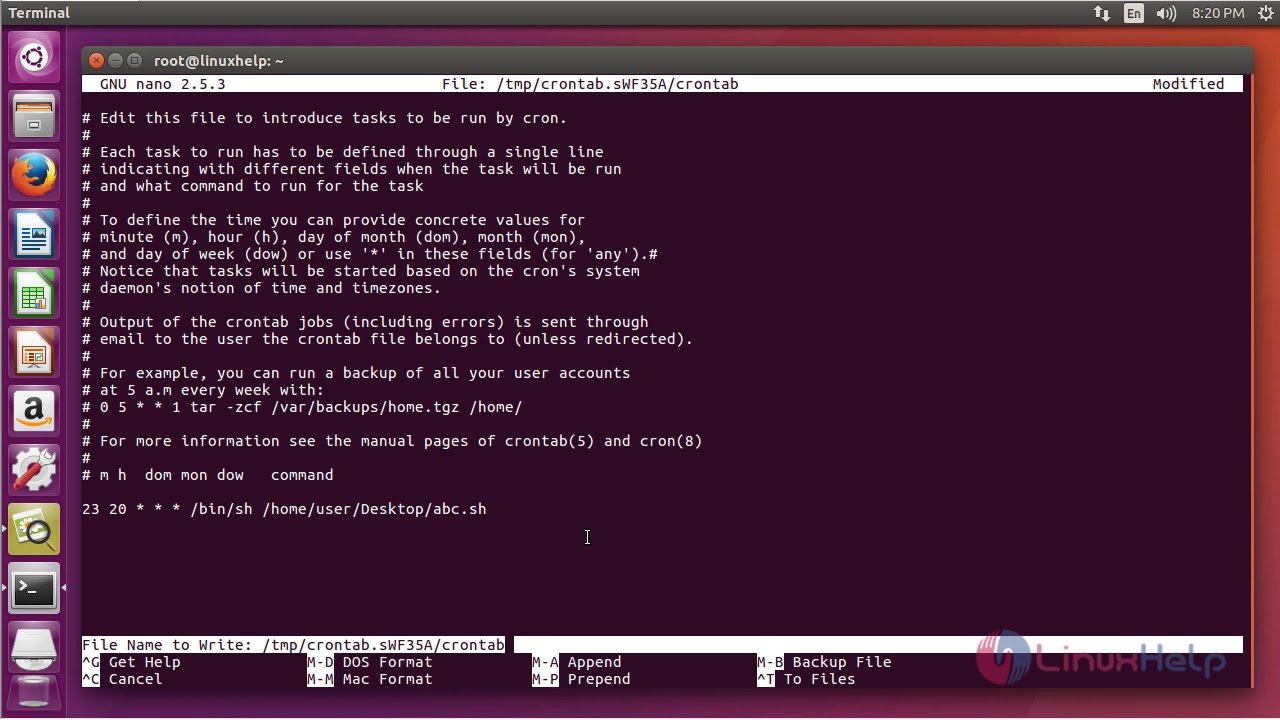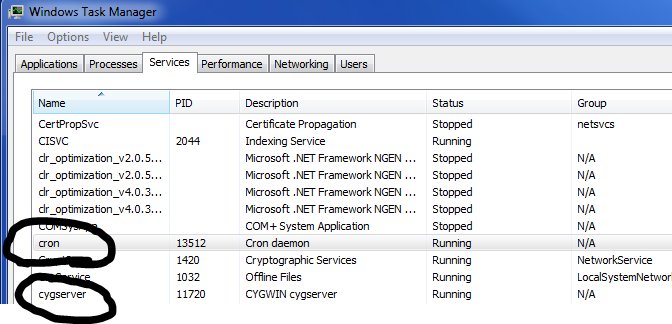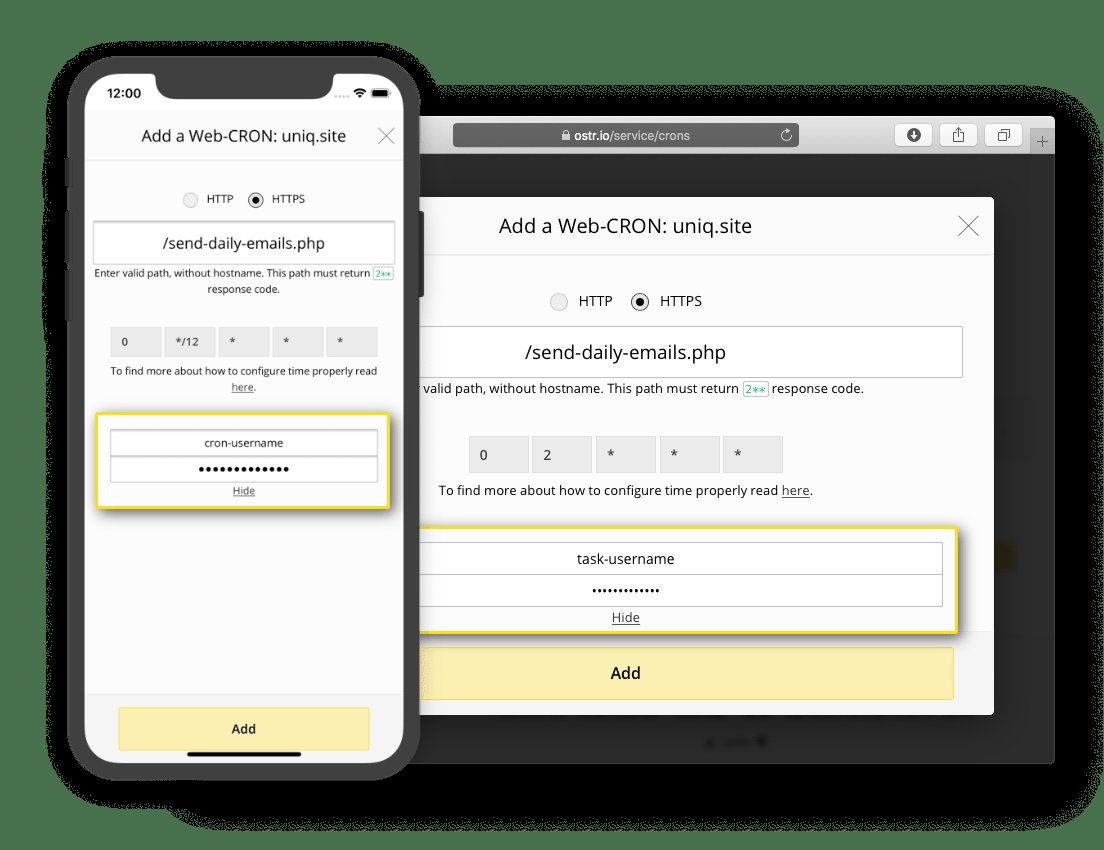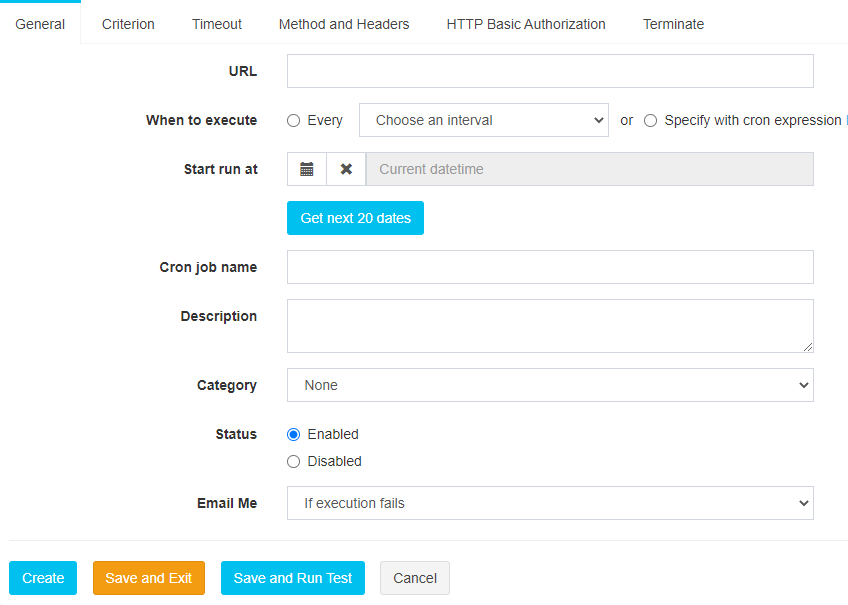Du möchtest wissen, wie du einen Ubuntu Cronjob einrichtest? Kein Problem! In dieser Blogartikel-Einführung werde ich dir eine kurze Lösung geben. Ein Cronjob ist eine Möglichkeit, automatisierte Aufgaben auf deinem Ubuntu-System auszuführen. Du kannst damit beispielsweise regelmäßige Backups erstellen oder Skripte planmäßig ausführen lassen. Klingt interessant? Dann lass uns tiefer in die Welt der Ubuntu Cronjobs eintauchen!
Ubuntu Cronjob
Einführung in Ubuntu Cronjob
Ubuntu ist ein beliebtes Betriebssystem, das auf Linux basiert und eine Fülle von Funktionen bietet. Eines der leistungsstärksten und nützlichsten Features in Ubuntu ist die Möglichkeit, Cronjobs einzurichten. Ein Cronjob ist eine geplante Aufgabe, die automatisch zu einer bestimmten Zeit oder in einem festgelegten Intervall ausgeführt wird. Dieser Artikel wird Ihnen helfen, das Konzept von Ubuntu Cronjobs zu verstehen und wie Sie sie in Ihrem System einrichten können.
Grundlegende Syntax und Verwendung
Die Syntax für die Einrichtung eines Cronjobs unter Ubuntu ist relativ einfach. Sie besteht aus folgenden Elementen:
- Minute (0-59)
- Stunde (0-23)
- Tag des Monats (1-31)
- Monat (1-12)
- Tag der Woche (0-7, wobei 0 und 7 Sonntag sind)
- Ausgeführtes Kommando oder Skript
Die syntax sieht in etwa so aus:
„`
* * * * * Befehl
„`
Hier ein Beispiel: Wenn Sie einen Cronjob einrichten möchten, der ein Skript mit dem Namen „mein_script.sh“ jeden Tag um 8 Uhr morgens ausführt, wäre die Syntax:
„`
0 8 * * * /pfad/zu/mein_script.sh
„`
Verstehen der Zeitangaben
Die Zeitangaben in der Cronjob-Syntax haben eine bestimmte Bedeutung und lassen sich auf verschiedene Weise festlegen. Hier sind einige Beispiele:
- Ein Asterisk (*) bedeutet „jedes“. Zum Beispiel */5 in der Minutenangabe würde bedeuten, dass der Cronjob alle 5 Minuten ausgeführt wird.
- Sie können auch eine bestimmte Zahl festlegen. Zum Beispiel 5 in der Stundenangabe würde bedeuten, dass der Cronjob um 5 Uhr morgens ausgeführt wird.
- Sie können auch eine Liste von Zahlen verwenden, um spezifischere Zeitpunkte festzulegen. Zum Beispiel 1,15 in der Monatsangabe würde bedeuten, dass der Cronjob am 1. und 15. Tag des Monats ausgeführt wird.
- Es ist auch möglich, den Wertbereich mit einem Bindestrich (-) festzulegen. Zum Beispiel 1-5 in der Tagesangabe würde bedeuten, dass der Cronjob an den Tagen 1 bis 5 eines Monats ausgeführt wird.
Es gibt viele verschiedene Möglichkeiten, die Zeitangaben zu definieren, um den genauen Zeitpunkt der Ausführung des Cronjobs anzugeben.
Komplexe Cronjob-Syntax
Die Cronjob-Syntax kann auch komplexer werden, wenn Sie spezifischere Regeln definieren möchten. Hier sind einige Beispiele:
@reboot: Führt den Cronjob beim Start des Systems aus.@yearly: Führt den Cronjob einmal im Jahr aus (entspricht 0 0 1 1 *).@monthly: Führt den Cronjob einmal im Monat aus (entspricht 0 0 1 * *).@weekly: Führt den Cronjob einmal pro Woche aus (entspricht 0 0 * * 0).@daily: Führt den Cronjob einmal täglich aus (entspricht 0 0 * * *).@hourly: Führt den Cronjob einmal pro Stunde aus (entspricht 0 * * * *).
Diese speziellen Symbole erleichtern die Einrichtung von Cronjobs für häufig verwendete Zeitintervalle.
Eine Cronjob-Datei einrichten
Um Cronjobs in Ubuntu einzurichten, können Sie eine spezielle Cronjob-Datei verwenden. Diese Datei wird normalerweise in Ihrem Benutzerverzeichnis unter /var/spool/cron/crontabs gespeichert. Hier ist, wie Sie eine Cronjob-Datei einrichten:
- Öffnen Sie ein Terminal.
- Geben Sie den Befehl
crontab -eein, um die Cronjob-Datei zu öffnen. - Wählen Sie einen Texteditor Ihrer Wahl, um die Datei zu bearbeiten.
- Fügen Sie Ihre Cronjob-Einträge hinzu, speichern Sie die Datei und schließen Sie den Editor.
Es ist wichtig zu beachten, dass jede Zeile in der Cronjob-Datei ein separater Cronjob ist. Sie können so viele Cronjobs einrichten, wie Sie benötigen, indem Sie einfach weitere Zeilen hinzufügen.
Cronjob-Beispiele
Cronjobs können äußerst vielseitig sein und für verschiedene Zwecke eingesetzt werden. Hier sind einige Beispiele für nützliche Cronjobs, die Sie in Ubuntu einrichten können:
Tägliche Sicherung der Datenbank
Dieser Cronjob führt täglich eine Sicherung Ihrer Datenbank aus und speichert sie an einem sicheren Ort:
„`
0 2 * * * /usr/bin/mysqldump -u Benutzername -pPasswort Datenbankname > /pfad/zum/speicherort/sicherung.sql
„`
Automatisches Löschen alter Dateien
Dieser Cronjob löscht alle Dateien, die älter als 30 Tage sind, aus einem bestimmten Verzeichnis:
„`
0 0 * * * find /pfad/zum/verzeichnis -type f -mtime +30 -exec rm {} \;
„`
Automatische Systemaktualisierung
Dieser Cronjob führt täglich eine Systemaktualisierung durch, um sicherzustellen, dass Ihr Ubuntu-System immer auf dem neuesten Stand ist:
„`
0 3 * * * apt update && apt upgrade -y
„`
Überwachung von Cronjob-Ausgaben
Es kann hilfreich sein, die Ausgabe von Cronjobs zu überwachen, um sicherzustellen, dass sie ordnungsgemäß ausgeführt werden. Standardmäßig wird die Ausgabe eines Cronjobs per E-Mail an den Eigentümer des Cronjobs gesendet. Sie können jedoch auch die Ausgabe in eine Datei umleiten, um sie später zu überprüfen. Hier ist ein Beispiel:
„`
0 4 * * * /pfad/zu/mein_script.sh > /pfad/zur/ausgabe/datei.txt 2>&1
„`
Diese Zeile leitet die Ausgabe des Cronjobs in die angegebene Datei um.
Fazit
Cronjobs sind eine leistungsstarke Funktion von Ubuntu, die es Benutzern ermöglicht, geplante Aufgaben automatisch auszuführen. Mit der richtigen Syntax und ein wenig Verständnis können Sie Ihre eigenen Cronjobs einrichten und Ihr Systemautomatisieren. Nutzen Sie diese Funktion, um Ihre Arbeit effizienter zu gestalten und Zeit zu sparen.
Linux Crash Course – Scheduling Tasks with Cron
Frequently Asked Questions
Was ist ein Ubuntu Cronjob?
Ein Ubuntu Cronjob ist eine geplante Aufgabe oder ein Skript, das automatisch auf einem Ubuntu-System ausgeführt wird. Die Cronjob-Funktion ermöglicht es Benutzern, bestimmte Aufgaben zu einem festgelegten Zeitpunkt oder in regelmäßigen Intervallen auszuführen.
Wie erstelle ich einen Cronjob in Ubuntu?
Um einen Cronjob in Ubuntu zu erstellen, öffnen Sie das Terminal und geben Sie den Befehl „crontab -e“ ein, um den Cron-Editor zu öffnen. Fügen Sie dann die gewünschte Aufgabe oder das Skript hinzu und speichern Sie die Datei. Stellen Sie sicher, dass Sie die richtige Syntax für die Zeitplanung verwenden, um festzulegen, wann der Cronjob ausgeführt werden soll.
Wo werden die Cronjobs in Ubuntu gespeichert?
Die Cronjobs in Ubuntu werden im Benutzerverzeichnis unter /var/spool/cron/crontabs gespeichert. Jeder Benutzer hat eine separate Datei für seine eigenen Cronjobs. Diese Dateien enthalten die geplanten Aufgaben und Skripte für jeden Benutzer.
Wie überprüfe ich, ob ein Cronjob ausgeführt wurde?
Um zu überprüfen, ob ein Cronjob in Ubuntu ausgeführt wurde, können Sie das Systemprotokoll überprüfen. Verwenden Sie den Befehl „grep CRON /var/log/syslog“ im Terminal, um die Cronjob-Aktivitäten anzuzeigen. Sie sollten in den Protokollen Einträge finden, die anzeigen, ob die Cronjobs erfolgreich ausgeführt wurden.
Wie ändere ich einen bestehenden Cronjob in Ubuntu?
Um einen bestehenden Cronjob in Ubuntu zu ändern, verwenden Sie den Befehl „crontab -e“, um den Cron-Editor zu öffnen. Bearbeiten Sie dann die entsprechende Zeile mit der Aufgabe oder dem Skript, das Sie ändern möchten, und speichern Sie die Datei. Stellen Sie sicher, dass Sie die Syntax und den Zeitplan korrekt aktualisieren.
Wie deaktiviere ich einen Cronjob in Ubuntu?
Um einen Cronjob in Ubuntu zu deaktivieren, öffnen Sie den Cron-Editor mit dem Befehl „crontab -e“. Suchen Sie die Zeile, die den Cronjob enthält, den Sie deaktivieren möchten, und kommentieren Sie sie aus, indem Sie ein „#“ vor die Zeile setzen. Speichern Sie die Datei, um die Änderungen zu übernehmen. Dadurch wird der Cronjob deaktiviert und nicht mehr ausgeführt.
Final Thoughts
Ein Ubuntu Cronjob ist eine äußerst praktische Funktion, um automatisierte Aufgaben auf Ihrem Ubuntu-System zu planen und auszuführen. Es bietet eine effiziente Möglichkeit, regelmäßige Aufgaben zu automatisieren und Zeit zu sparen. Mit einem Ubuntu Cronjob können Sie Skripte oder Befehle zu bestimmten Zeiten, Tagen oder Intervallen ausführen lassen. Durch die einfache Einrichtung und Konfiguration können Sie mühelos wiederkehrende Aufgaben verwalten und überwachen. Mit einem Ubuntu Cronjob können Sie Ihre Systemwartung, Datensicherung oder andere Routineaufgaben nahtlos erledigen, ohne dass Sie ständig manuell eingreifen müssen. Effizienz und Zuverlässigkeit sind der Schlüssel, wenn es um einen Ubuntu Cronjob geht. Mit diesem robusten Feature können Sie Ihre Arbeit optimieren und gleichzeitig dafür sorgen, dass wichtige Aufgaben immer vollständig und pünktlich erledigt werden. Wenn Sie einen zuverlässigen und flexiblen Weg suchen, um wiederkehrende Aufgaben in Ihrem Ubuntu-System zu automatisieren, dann ist ein Ubuntu Cronjob genau das Richtige für Sie.